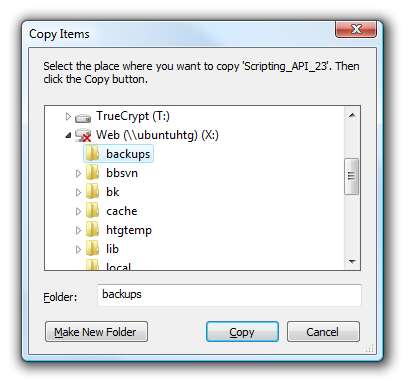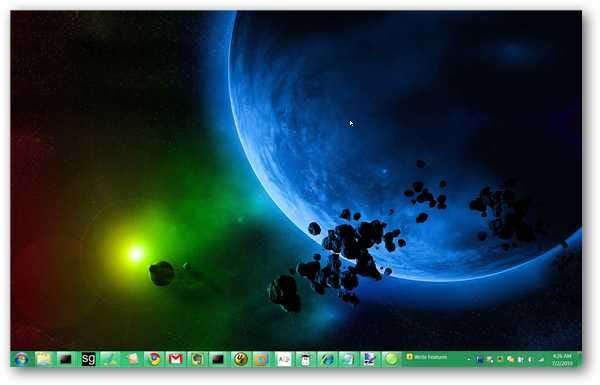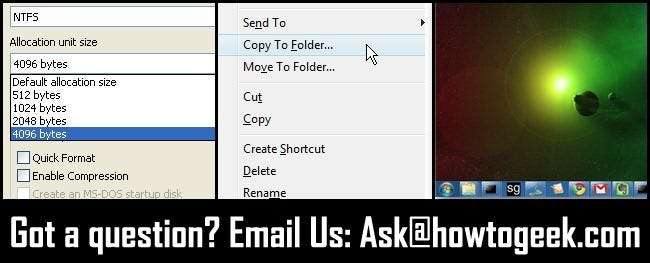
Sorularınız var ve cevaplarımız var. Bu hafta, tahsis boyutlarını anlamaya, sağ tıklama bağlam menünüzü değiştirmeye ve görev çubuğu rengini değiştirmeye bir göz atacağız.
Tahsis Boyutlarını Anlamak

Sevgili Nasıl Yapılır Geek,
Bazı USB flash sürücüleri biçimlendirirken, bir ayırma boyutu seçmem istendi. Bu nedir? Onu neye ayarlamalıyım ve ilk etapta varsayılandan değiştirmeli miyim?
İçtenlikle,
Biçim Penceresine Bakmak
Sevgili Bakıyorum,
Tahsisat boyutu, işletim sisteminize kullanması için talimat verdiğiniz veri kümelerinin boyutunu ifade eder. Veri kümelerini raftaki sepetler gibi düşünün. Verileri bir kenara koymanız gerektiğinde, bir sepeti çıkarır ve içine koyarsınız. Sepetler ne kadar küçükse, her birinde depolayabileceğiniz küçük veri demetleri o kadar küçük olur. Sepet ne kadar büyükse veri demetleri de o kadar büyük olur. Rafın kendisinin boyutu, ne kadar toplam veri depoladığınızı belirleyen şeydir, ancak üzerindeki sepetlerin boyutu (küme boyutu), bu verilerin ne kadar verimli depolanacağını belirler. Örneğin, saklamanız gereken bir şeyden kalan küçük bir parça varsa, o ürün tek başına büyük bir sepet alır. Daha küçük sepetlere sahip olmak, boşa harcanan alanı azaltır ve veri yığınlarını (büyük ve küçük) sahip olduğunuz alana daha etkili bir şekilde yerleştirir.
Şimdi bu, flash sürücünüz için nasıl geçerli? Daha büyük kümelere sahip olmanın yararı, arama süresinin azalmasıdır. Bu gerçekten yalnızca geleneksel sabit disklerde yardımcı olur, çünkü kafanın sürücüde hareket etmesi gereken süreleri en aza indirmek istediğinizde. Flash sürücüler (ve Katı Hal Sürücüler) neredeyse anında arama süresine sahiptir. Arama süresini azaltmak için küme boyutunu artırmak size fayda sağlamaz, yalnızca depolamanızı daha verimsiz hale getirir. Flash sürücü size neredeyse anında arama sağladığından, depolama verimliliğinizi en üst düzeye çıkarmak için mümkün olan en küçük tahsis boyutunu seçmek istersiniz.
Sağ Tıklama Bağlam Menüsünü Ayarlama
Sevgili Nasıl Yapılır Geek,
Vurgulanan dosyaları kopyalamak istediğim bir klasörü seçebilmem için Windows'ta sağ tıklama bağlam menüsünü özelleştirmenin herhangi bir yolu var mı? Varsayılan seçenekler benim için oldukça kullanışsız. Sadece dosyaları seçerek kopyalayabilmek istiyorum!
İçtenlikle,
Sağ Tık Öfke
Sevgili Sağ Tık Öfkesi,
Hayal kırıklığınızı anlıyoruz. Basit bir kayıt defteri kesmesi ile eklenebilir aradığınız işlevselliği ekleyebilirsiniz. Windows 7 / Vista sağ tıklama bağlam menüsüne özelleştirilebilir bir kopyala / taşı menüsü ekleme kılavuzumuza göz atın buraya . Artık Microsoft'un bu basit işlevi nihayet dahil etmesini beklemeyi bırakabilirsiniz.
Windows Görev Çubuğu Rengini Değiştirme
Sevgili Nasıl Yapılır Geek,
Gerçekten çok basit bir isteğim var. Windows görev çubuğunun rengini değiştirmek istiyorum, ancak herhangi bir arayüz ayarlaması yapmak için şişirilmiş eklentiler veya özel programlar yüklemek istemiyorum. Sadece görev çubuğunu değiştirmek ve ayrılmak istiyorum herşey Windows Aero arayüzü hakkında da aynı. Ne yapabilirim?
İçtenlikle,
Görev Çubuğu Tweaker
Sayın Görev Çubuğu,
Bir görüntü düzenleme uygulamasında ellerinizi kirletmeye ve soruna benzersiz bir şekilde yaklaşmaya istekli olduğunuzu varsayarak, istediğiniz şeyi başarmak aslında çok basit. Areo ayarlarından görev çubuğunun rengini değiştirmeyi denemek yerine, altta istediğiniz renge göre parlayan renkli bir şerit olan bir duvar kağıdı oluşturacağız. Yuvarlak ama akıllı çözümümüze göz atın buraya .
Nasıl Yapılır Geek ekibinden önce sormak istediğiniz bir sorunuz mu var? Adresinden bize bir e-posta gönderin [email protected] ve sonra Nasıl Yapılır Geek'i Sor sütununda bir çözüme dikkat edin.